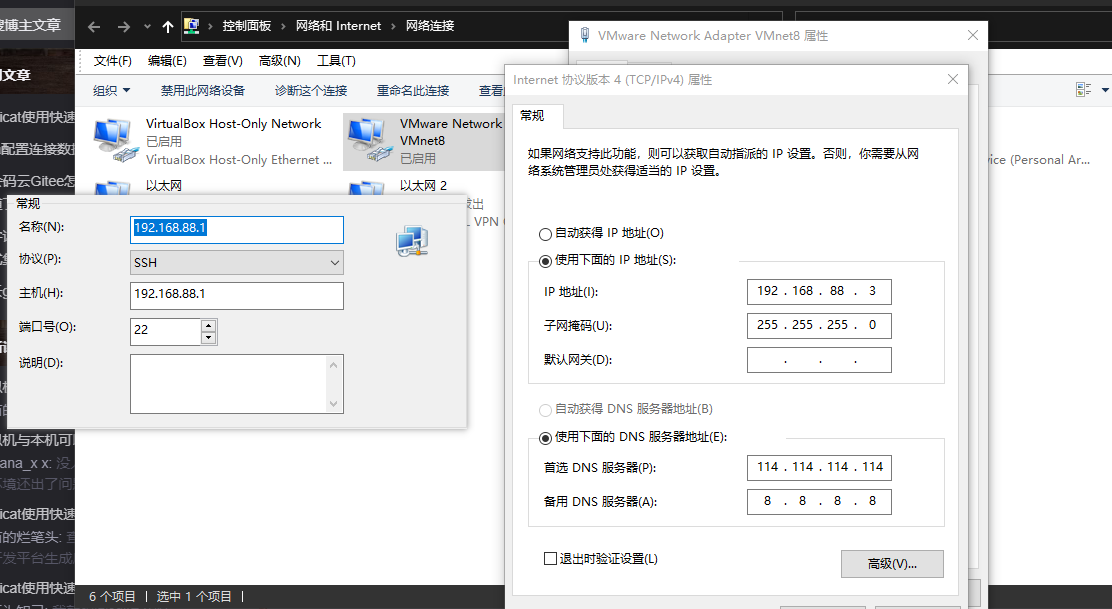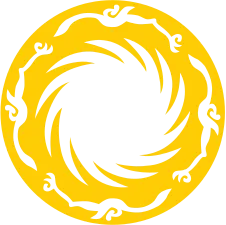linux常用1
# 常用
# Xshell连接linux虚拟机
# 获取ip的命令
# 进入网络配置文件夹,找到网卡配置文件,修改配置文件onboot=yes,因为默认是no,开机不会自动启动
cd /etc/sysconfig/network-scripts/
vi ifcfg-ens33
# 重启网络服务
service network restart
ip a # 查看ip,最常用的方法,min包也有这个命令
1
2
3
4
5
6
7
8
2
3
4
5
6
7
8

# 安装net-tools
找到安装包,这里用yum举例
ifconfig # 查看ip,但是提示ifconfig命令不存在,需要安装net-tools
yum install net-tools # 安装net-tools
1
2
3
2
3
对比两种查看ip的方法
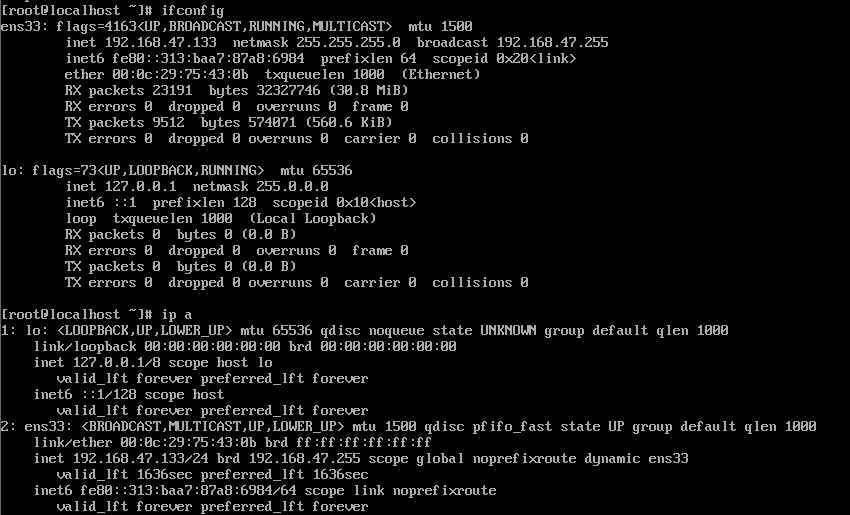
# 配置到相同子网下
一般来说,192.168.88.2为网关地址,192.168.88.255为广播地址,192.168.88.0一般为网段IP
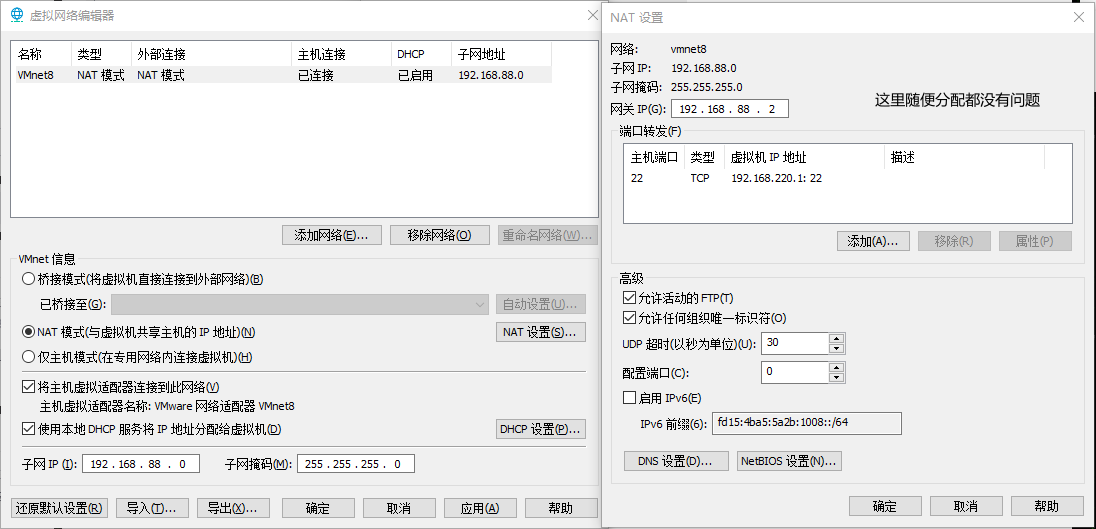
再打开网络适配器(Windows的网络和Internet),找到VMware Network Adapter VMnet8,将IP分配改为手动,这里注意,子网掩码、网关都和刚刚打开的NAT设置里的相同,但是IP地址不要一模一样,前面的一样,最后一个小数点后面的改一下,比如我的,NAT里子网地址是0,这改成1。
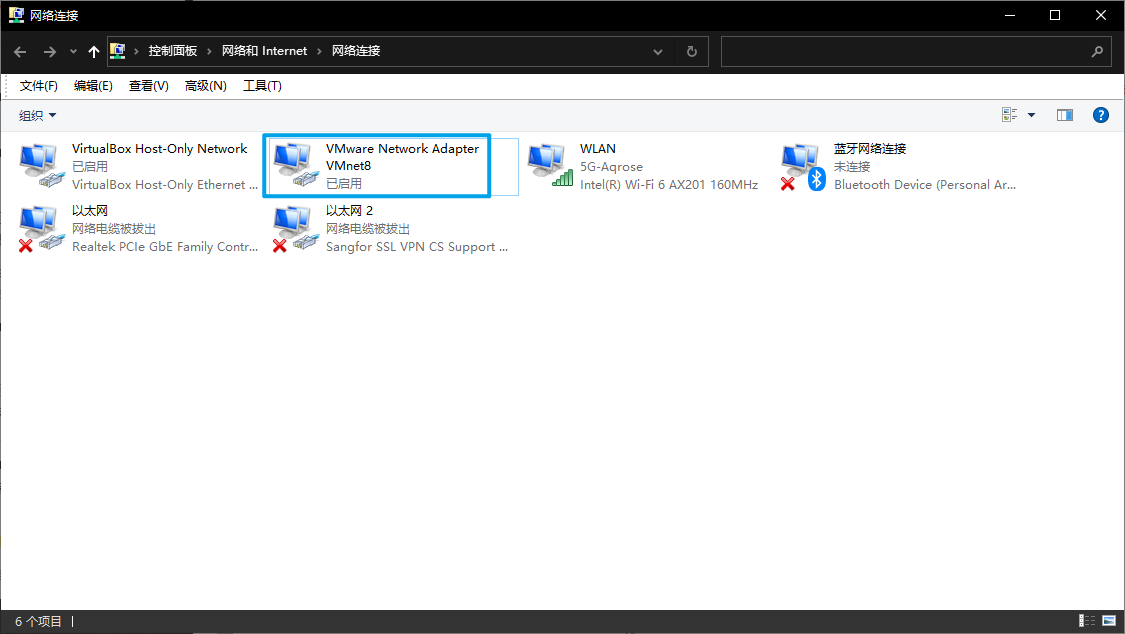
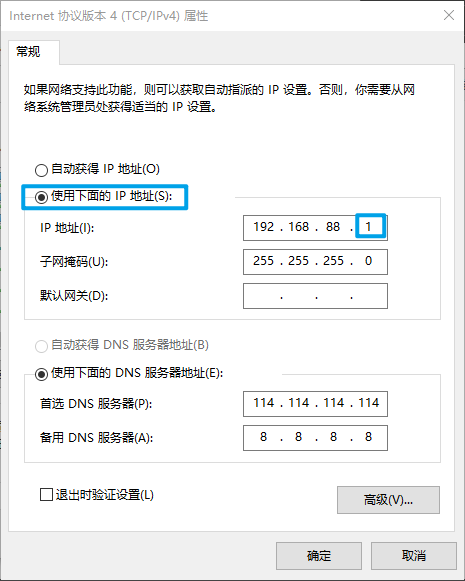
C:\Users\admin>ping 192.168.88.1
Pinging 192.168.88.1 with 32 bytes of data:
Reply from 192.168.88.1: bytes=32 time<1ms TTL=128
Reply from 192.168.88.1: bytes=32 time<1ms TTL=128
Reply from 192.168.88.1: bytes=32 time<1ms TTL=128
Reply from 192.168.88.1: bytes=32 time<1ms TTL=128
Ping statistics for 192.168.88.1:
Packets: Sent = 4, Received = 4, Lost = 0 (0% loss),
Approximate round trip times in milli-seconds:
Minimum = 0ms, Maximum = 0ms, Average = 0ms
1
2
3
4
5
6
7
8
9
10
11
12
2
3
4
5
6
7
8
9
10
11
12
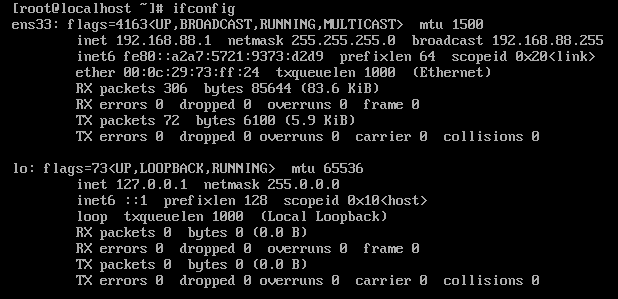
手动设置静态IP
- 地址和子网掩码与运算之后得到端口号
- DNS是什么?域名解析
连不上:
1、重启网络适配器
以Win10为例:
1.打开网络适配器
2.禁用VMware Network Adapter Vmnet 8
3.再将禁用的网络重新启动,重新连接虚拟机即可。
1
2
3
4
5
2
3
4
5
2、参考:虚拟机与本机可以互ping,但是Xshell连不上虚拟机 (opens new window)
3、最后,改了网络适配器并重启,然后就能够正常使用了